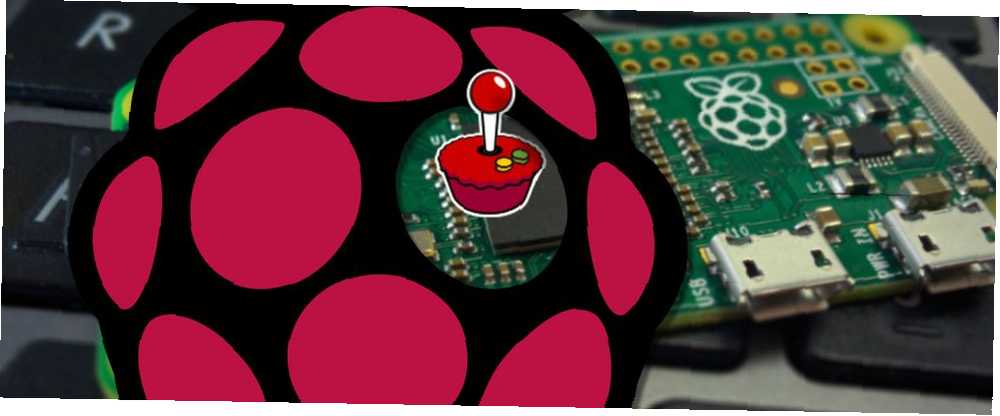
Gabriel Brooks
0
3559
785
Chcete nainstalovat RetroPie, ale nechcete ztratit stávající raspbianské projekty a prostředí? Nezajímá vás myšlenka duálního zavedení? Odpověď je nainstalovat RetroPie jako aplikaci v Raspbian. Ve skutečnosti je to tak jednoduché, budete se divit, proč jste tak neučinili předtím.
Vždy nepotřebujete vyhrazený obraz disku
Uživatelé Raspberry Pi již prodali myšlenku mít pro svůj počítač jednu funkci. Tato jediná funkce je obvykle Raspbian distro, kterou uživatelé vyzývají k opětovné instalaci pro každý velký projekt. Nejen, že to zkrátí životnost vaší SD karty, je to zbytečné.
Raspberry Pi může podporovat zavádění ze zařízení USB a je dokonce možné nainstalovat více operačních systémů. Jak duálně zavést Raspberry Pi pomocí BerryBoot Jak duálně zavést Raspberry Pi pomocí BerryBoot Chcete na svůj Raspberry Pi nainstalovat více operačních systémů? Odpověď je duální bootování a BerryBoot je pro to jedním z nejlepších nástrojů. na HDD přes BerryBoot.
Stručně řečeno, od té doby, co se Raspberry Pi poprvé objevil v roce 2012, se věci posunuly dál. Určité obrazy disků mohou být užitečné pro retro herní projekty založené na Pi, ale pokud chcete více všestranného zážitku, Raspbian Stretch je více než dostačující. Už jsme se podívali na to, jak nainstalovat Kodi v Raspbian Raspberry Pi Media Center: Jak nainstalovat Kodi na Raspbian Raspberry Pi Media Center: Jak nainstalovat Kodi na Raspbian Pokud chcete proměnit Raspberry Pi v mediální centrum, ale máte pouze jedna microSD karta, instalace Kodi na Raspbian je cesta. , pojďme tedy zjistit, jak nainstalovat a nakonfigurovat RetroPie.
Co budete potřebovat
Jako vždy pro projekt Raspberry Pi budete potřebovat spolehlivé napájení, microSD kartu (nejméně 8 GB, s předem nainstalovanou Raspbian Stretch) a kabel HDMI (pokud nepoužíváte dotykovou obrazovku).

Budete také potřebovat připojení ethernetového kabelu ke směrovači (nebo připojení Wi-Fi), klávesnici a myš a herní ovladač. To, zda je budete udržovat ve spojení nebo ne, bude záviset na typu her, které chcete hrát.
Pokud vás zajímá velmi konkrétní typ hry (například hry vydané pro Commodore 64), pak vše, co potřebujete, bude klávesnice a joystick se dvěma tlačítky..
Nakonfigurujte Raspbian pro instalaci RetroPie
Chcete-li začít, spusťte Raspberry Pi a změňte možnosti národního prostředí. To lze provést v příkazovém řádku pomocí:
sudo raspi-configTady, jdi na Možnosti lokalizace> Změnit národní prostředí a procházejte nabídkou a vyberte en_US.UTF-8 UTF-8 volba. Vybrat OK potvrďte a počkejte na provedení změny.
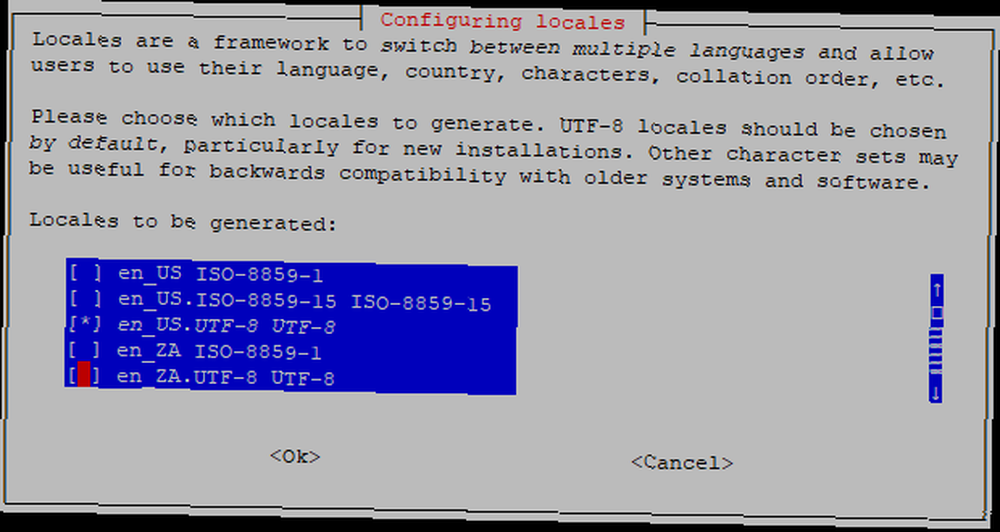
Poté restartujte Raspberry Pi pomocí:
sudo restartMožná budete raději používat plochu Nástroj pro konfiguraci Raspberry Pi, k dispozici v Preference Jídelní lístek. V tomto případě přejděte na Lokalizace kartu, vyberte Nastavit národní prostředí, a zvolte en_US.UTF-8 znaková sada. Budete vyzváni k restartu, takže klikněte OK.
Po restartování počítače otevřete nové okno terminálu a zadejte příkaz:
localeZkontrolujte, zda má každý parametr en_US.UTF-8 přiřazená hodnota.
Nainstalujte RetroPie na Raspbian
Před instalací RetroPie musíte zajistit, aby byl git nainstalován v Raspbian:
sudo apt install gitDíky tomu jste připraveni nainstalovat RetroPie:
klon git https://github.com/RetroPie/RetroPie-Setup.git
Složka RetroPie-Setup se stáhne, takže změní adresář a učiní skript retropie_setup.sh spustitelný:
cd RetroPie-Setup chmod + x retropie_setup.shNyní můžete nainstalovat RetroPie pomocí instalačního skriptu:
sudo ./retropie_setup.shPočkejte, dokud to běží. Mohou být nainstalovány některé další balíčky. Po dokončení se zobrazí nabídka RetroPie-Setup Script. Vybrat OK zavřete úvodní obrazovku a poté zvolte 1. Základní instalace.

Tím se nainstalují všechny balíčky z hlavních a hlavních projektů RetroPie; vybrat Ano pokračovat a počkat, až bude nainstalována sada emulace.
Bude to chvíli trvat a po dokončení se vrátíte do nabídky nastavení. Vybrat R Proveďte restart, a vyberte Ano potvrdit.
Přihlaste se a nakonfigurujte RetroPie
Po restartování počítače se nejprve zobrazí plocha; pak se zavře a zobrazí rozhraní příkazového řádku. Přihlaste se pomocí obvyklých přihlašovacích údajů Raspberry Pi. Jakmile to uděláte, spusťte EmulationStation:
emulační staniceUživatelské rozhraní pro RetroPie se načte a budete vyzváni, abyste nakonfigurovali svůj řadič. Pokud to chcete přeskočit a navigovat pomocí klávesnice, můžete se řadičem vypořádat později.
Dále, pokud používáte bezdrátové sítě, spíše než Ethernet, budete se muset připojit k bezdrátové síti. Přejděte do nabídky RetroPie a poté zvolte WiFi. Vybrat 1 Připojte se k síti Wi-Fi a vyberte správný název sítě. Klikněte na OK, poté zadejte přístupový klíč a potvrďte tlačítkem OK.
Po dokončení počkejte, až se nabídka znovu zobrazí; pokud bude úspěšný, měl by zobrazit IP adresu bezdrátového připojení. Vybrat Výstup zavřete nabídku.
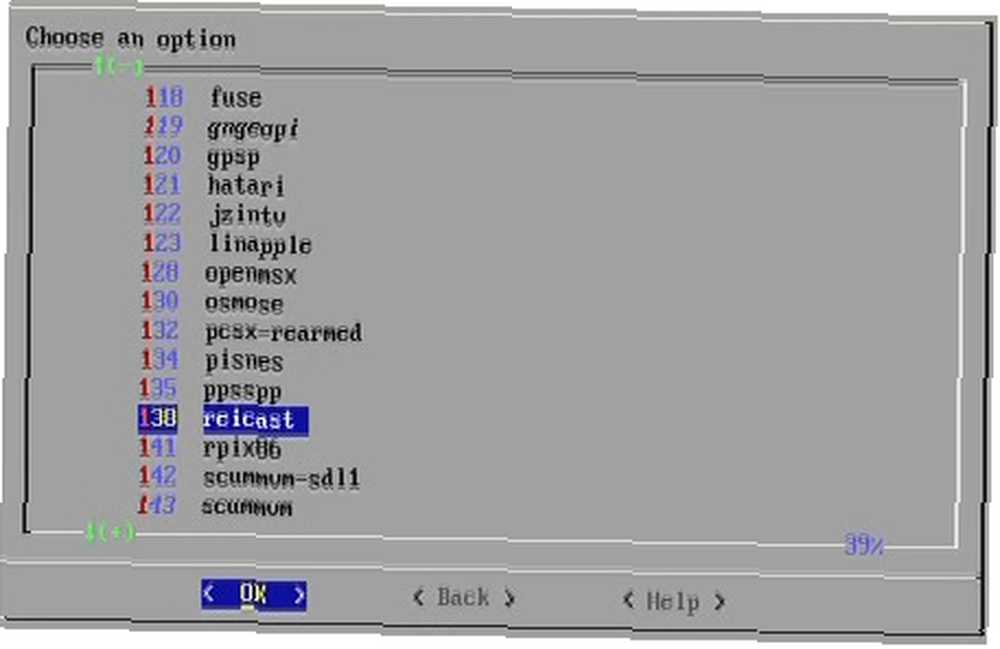
Za současného stavu jste připraveni instalovat soubory BIOS a herní ROM na Raspberry Pi. Nejprve však budete možná potřebovat nějaké emulátory. Najdete je prostřednictvím RetroPie> Nastavení RetroPie> M Správa balíčků. Zde vyberte opt Správa volitelných balíčků, a najděte tu, která vyhovuje platformě, kterou chcete emulovat.
Spolu s rozpoznatelnými herními platformami, jako jsou Nintendo 64 a Sega Dreamcast, najdete staré 8bitové systémy a dokonce i arkádové hry (vždy označené “MAME”). Mezitím klasické hry přenesené na Raspberry Pi 11 Klasické Raspberry Pi hry, které můžete hrát bez emulátorů 11 Klasické Raspberry Pi hry, které můžete hrát bez emulátorů Chcete hrát retro hry na Raspberry Pi? Zde jsou nejlepší klasické hry, které můžete hrát, aniž byste potřebovali emulátor. najdete v seznamu (například Doom a Quake), stejně jako program ScummVM, který vám umožní spouštět některé grafické adventury point-and-click.
Když najdete emulátor, který chcete přidat, vyberte je po jednom pomocí tlačítka Nainstalujte ze zdroje. To může chvíli trvat v závislosti na tom, kolik (a které) emulátory jste si vybrali. Klikněte na Zadní až budete hotovi, dokud se nevrátíte do hlavní nabídky skriptu RetroPie-Setup, pak vyberte R Proveďte restart znovu.
Soubory BIOS a hry
Abyste mohli hrát hry na RetroPie, potřebujete pro příslušný emulátor soubor BIOS a soubory ROM pro hry, které chcete hrát. Vzhledem k zákonu o autorských právech na ně nemůžeme odkazovat, ale měli byste najít, co potřebujete, prostřednictvím Googlu. Pokud používáte soubory ROM, měli byste již vlastnit kopii fyzického média.
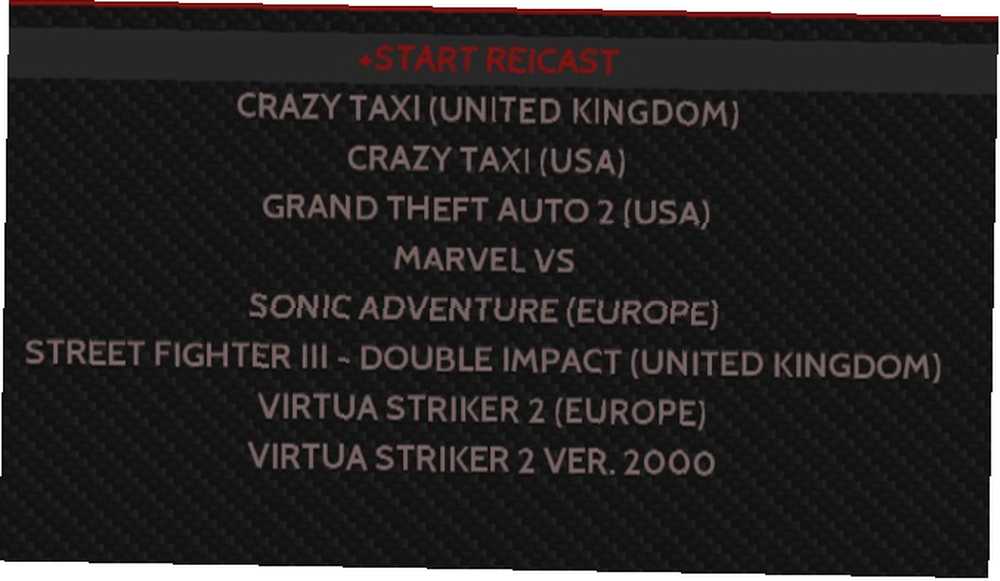
Když máte soubory (ROM soubory by měly být uloženy do příslušné složky emulátoru, soubory BIOS do adresáře BIOS), budete moci hrát hry v EmulationStation.
Obvykle bychom vám řekli, abyste to provedli přes SSH nebo FTP z druhého počítače. To však není nutné, pokud můžete snadno opustit RetroPie a zpět na plochu PIXEL v Raspbian. Tímto způsobem můžete pomocí prohlížeče Chromium vyhledat a stáhnout vaše soubory BIOS a ROM a uložit je do Raspberry Pi.
Ukončení RetroPie
RetroPie ukončíte kliknutím na ikonu Start (které jste již nakonfigurovali dříve) a vyberte Ukončete> Ukončete emulační stanici, po zobrazení příkazového řádku zadejte:
sudo systemctl start lightdmTím se restartuje desktop Pixel na Raspbian a můžete nadále používat Raspberry Pi jako obvykle. Možná máte projekt, který vyvíjíte? Pokud ne, existuje mnoho dalších skvělých využití pro Raspberry Pi.
Kdykoli chcete znovu spustit RetroPie, jednoduše použijte příkaz emulationstation.
Pokud se cítíte unavení standardního rozhraní, můžete se také kopat do nastavení a nainstalovat nové téma na RetroPie Jak nainstalovat nové motivy na RetroPie pro Úžasný nový vzhled Jak nainstalovat nové motivy na RetroPie pro Úžasný nový vzhled Nudit se výchozí vzhled herního systému RetroPie? Použijte jedno z těchto úžasných témat RetroPie a získejte nový život. .
Pamatujte, že RetroPie není jedinou možností retro her pro Raspberry Pi. Další metody retro hraní pro Raspberry Pi existují Retro hraní na Raspberry Pi: Porozumění ROM, RetroPie, Recalbox a další Retro hraní na Raspberry Pi: Porozumění ROM, RetroPie, Recalbox a další Raspberry Pi je ideální pro hraní klasických videoher. Zde je návod, jak začít s retro hraním na Raspberry Pi. , ačkoli nemusí podporovat ruční instalaci jako RetroPie. Nyní, když máte přístup, proč nevytvářet NES nebo SNES Mini s RetroPie Jak vytvořit vlastní Raspberry Pi NES nebo SNES Classic Emulator S RetroPie Jak vytvořit vlastní Raspberry Pi NES nebo SNES Classic Emulator S RetroPie Love retro hraní, ale můžete nedovolím si zvyk? Ušetřete peníze za speciální vydání --- použijte Raspberry Pi pro hraní klasických her Nintendo! ?











